Évaluation d'Adobe Lightroom 5
Adobe / / February 16, 2021
Adobe Lightroom est depuis longtemps l'un de nos gestionnaires de photos préférés, grâce à son traitement d'image de haute qualité, correction des couleurs sophistiquée et non destructive, réduction puissante du bruit et correction automatique pour une gamme d'objectifs défauts. Sa prise en charge du format brut est également extrêmement complète, avec des mises à jour régulières pour les nouvelles caméras. Sa gestion de catalogue est efficace et réactive, avec un filtrage par métadonnées et une cartographie sophistiquée.
Adobe sait qu'il ne faut pas perturber une formule gagnante, donc la version 5 est livrée avec une sélection d'outils nouveaux et améliorés, mais aucune modification significative de l'interface ou du workflow. Cela fait plus d'un an maintenant, car Adobe ne ressent pas le besoin de mises à jour annuelles de ce package particulier.
Nous avons mis à jour cet avis pour examiner Lightroom Mobile, qui vous permet de modifier et de partager vos photos depuis votre iPad, iPhone ou appareil Android. Il est disponible pour toute personne disposant d'un plan Creative Cloud qui inclut Lightroom, comme l'entrée de gamme
Plan de photographie, qui coûte 8,57 £ par mois ou 102 £ par an.La principale chose qui a changé à cette époque est qu'Adobe a créé un bundle Photography Creative Cloud qui inclut la dernière version de Lightroom, ainsi que le puissant Photoshop CC, le tout pour un prix de 7,49 £ par mois. C'est un bon ensemble pour ceux qui souhaitent manipuler leurs images de manière significative, mais pour de simples retouches, photo gestion et correction des couleurs, vous pouvez faire une quantité surprenante avec Lightroom seul pour un coût unique d'environ £100.
Nouveaux outils
L'outil de suppression des taches de Lightroom 4 pour éliminer les imperfections était auparavant limité à la réalisation de tâches de patch circulaires. Il est maintenant connu sous le nom de Pinceau de guérison avancé dans la version 5 et peut être appliqué par coups de pinceau pour éliminer les objets plus grands et de forme irrégulière. Il est facile et rapide à utiliser, le logiciel sélectionnant automatiquement une zone source à partir de laquelle cloner, bien que cela puisse être ajusté simplement en faisant glisser. Un mode Heal permet de faire correspondre les couleurs du matériau cloné à son nouvel environnement, mais il n’ya aucun contrôle sur le degré de contour progressif. Nous avons parfois constaté que la couleur de l'objet indésirable s'échappait légèrement. En l'absence de moyen de modifier les coups de pinceau existants, la seule solution était d'annuler et de recommencer. Les éditeurs de photos basés sur des calques tels que Photoshop Elements restent la meilleure option pour les travaux de retouche majeurs, mais même si le pinceau de guérison avancé de Lightroom 5 est capable de traiter des tâches plus délicates que la suppression de points de Lightroom 4 Outil.

^ Le pinceau de guérison avancé facilite la suppression des gros objets de forme complexe des photos
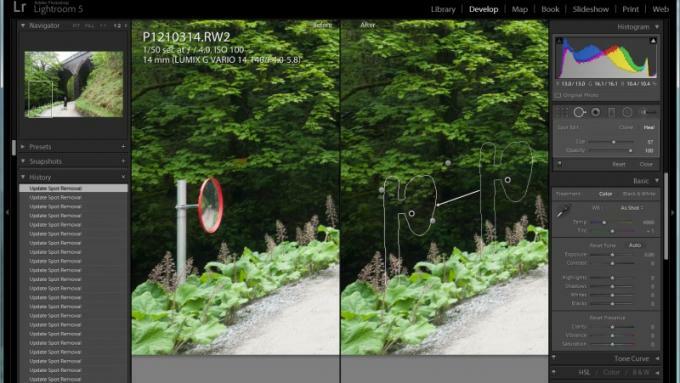
^ Certaines images nécessitent quelques coups de pinceau avec le Pinceau de guérison avancé pour des résultats convaincants, mais cela reste assez rapide
Le filtre radial est un autre raffinement d'une fonction existante. La correction des couleurs peut déjà être appliquée à des zones limitées d'une image à l'aide du pinceau de réglage ou du filtre gradué linéaire. Le filtre radial fait la même chose mais en utilisant des formes circulaires ou elliptiques. Il existe une longue liste de processus pouvant être appliqués, notamment la balance des blancs, diverses commandes de luminosité et de contraste, la saturation, la netteté, la réduction du bruit et les filtres de couleur. Un contrôle Contour ajuste la dureté du bord de la zone affectée et une option Inverser le masque sélectionne si l'intérieur ou l'extérieur de l'ellipse est affecté. La commande Netteté peut être réduite à –100 pour donner un effet de flou.
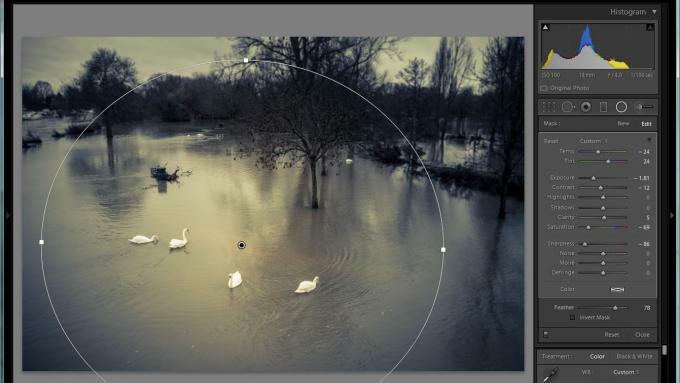
^ Le filtre radial est parfait pour les effets de vignette atmosphérique et de mise au point sélective

^ Le filtre radial peut également être pratique pour des ajustements subtils de correction des couleurs sur des zones d'une photo
Le filtre radial n'est peut-être pas une innovation technique, mais il a rapidement fait ses preuves. Pas seulement pour les effets de vignette et de flou de bord, mais aussi pour la correction des couleurs locale où nous avons besoin d'une transition très douce des parties affectées aux parties non affectées d'une image. Pouvoir basculer entre l'ajustement de la zone et les paramètres d'effet était plus intuitif que d'ajouter et de supprimer des coups de pinceau avec le pinceau de réglage.
L'outil vertical incline les photos afin que les lignes droites soient parallèles aux bords de la photo. Il est basé sur une analyse automatique et il existe des options pour redresser les axes horizontal, vertical ou les deux; un mode Auto prend la décision à votre place. C’est utile pour obtenir le niveau d’horizon, mais uniquement s’il est extrêmement droit. C’est peut-être pratique pour les paysages marins. Il s'est avéré plus efficace pour aligner les bâtiments, les murs intérieurs et les planchers et diverses autres structures artificielles, produisant souvent une composition plus solide. L'analyse automatique se fait au détriment d'un contrôle précis, mais le logiciel a rarement échoué à produire des résultats significatifs, et sa rapidité était un véritable atout.
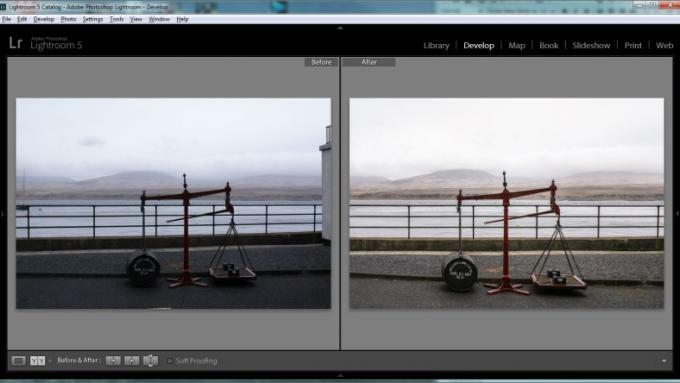
^ L'outil vertical aligne automatiquement les formes avec les bords de la photo, donnant plus de punch aux compositions

^ L'outil vertical est également utile pour réduire la perspective dans les bâtiments

^ L'outil vertical peut produire des changements spectaculaires, avec le bon matériau source
Prévisualisations intelligentes
La nouvelle fonctionnalité Smart Previews est conçue pour les personnes qui n'ont pas de place pour toute leur collection de photos sur le disque dur ou le SSD de leur ordinateur portable. Les fichiers d’aperçu intelligent sont au format Adobe Digital Negative (DNG) et pèsent environ 4 mégapixels et 1 Mo chacun. Ils permettent de visualiser et même de modifier les photos lorsque les fichiers d'origine ne sont pas disponibles, par exemple lorsqu'ils se trouvent sur un stockage externe qui n'est pas actuellement connecté.
C'est une idée intelligente qui est généralement bien mise en œuvre. Les DNG sont rapides à créer selon les besoins, et il existe une option pour supprimer les fichiers indésirables, mais seulement si vous pouvez vous souvenir pour quels dossiers vous les avez générés. Nous n’avons pas trouvé de moyen d’afficher tous les fichiers auxquels des aperçus intelligents sont associés. Pouvoir éditer en déplacement est le bienvenu, et le format DNG préserve toute la plage dynamique des fichiers bruts des caméras. Il est parfait pour effectuer la correction des couleurs, mais nous sommes surpris de constater que les paramètres de netteté et de réduction du bruit peuvent également être modifiés. Ces paramètres semblaient très différents lorsqu'ils étaient appliqués aux DNG 4 mégapixels par rapport aux originaux de résolution beaucoup plus élevée. Nous aimerions encore plus la fonction Smart Previews si elle nous permettait de modifier le même catalogue Lightroom à la fois sur un ordinateur portable et un ordinateur de bureau, mais malheureusement, ce n'est pas possible.



